Nová verze Team Projects v Adobe Premiere Pro CC 2018 přináší významné zlepšení. Funkce ti pomáhají efektivně pracovat v týmu a umožňují efektivní správu projektů. V této příručce se postupně seznámíš s novými funkcemi a jejich využitím.
Nejdůležitější poznatky
- Přístup k automatickému ukládání pro lepší kontrolu projektů
- Podpora pro více otevřených Team Projects
- Vylepšení založená na zkušenostech pro optimalizaci spolupráce
Přístup k automatickému ukládání
Aby bylo zajištěno, že máš vždy přístup k nejnovější verzi svého projektu, funkce automatického ukládání poskytuje cennou podporu. Můžeš tak sledovat svůj pokrok a při potřebě obnovit starší verze.
Pro tento účel přejdi na položku „Úpravy“ a vyber záložku „Team Projects“. Když je tvůj dokument týmu otevřen, zobrazí se ti možnost automatického ukládání. Klikni na „Procházet automatické ukládání“. Získáš seznam dřívějších ukládání, ze kterého můžeš vybrat požadovanou verzi, abys mohl společně se svým týmem na tomto bodě pokračovat.
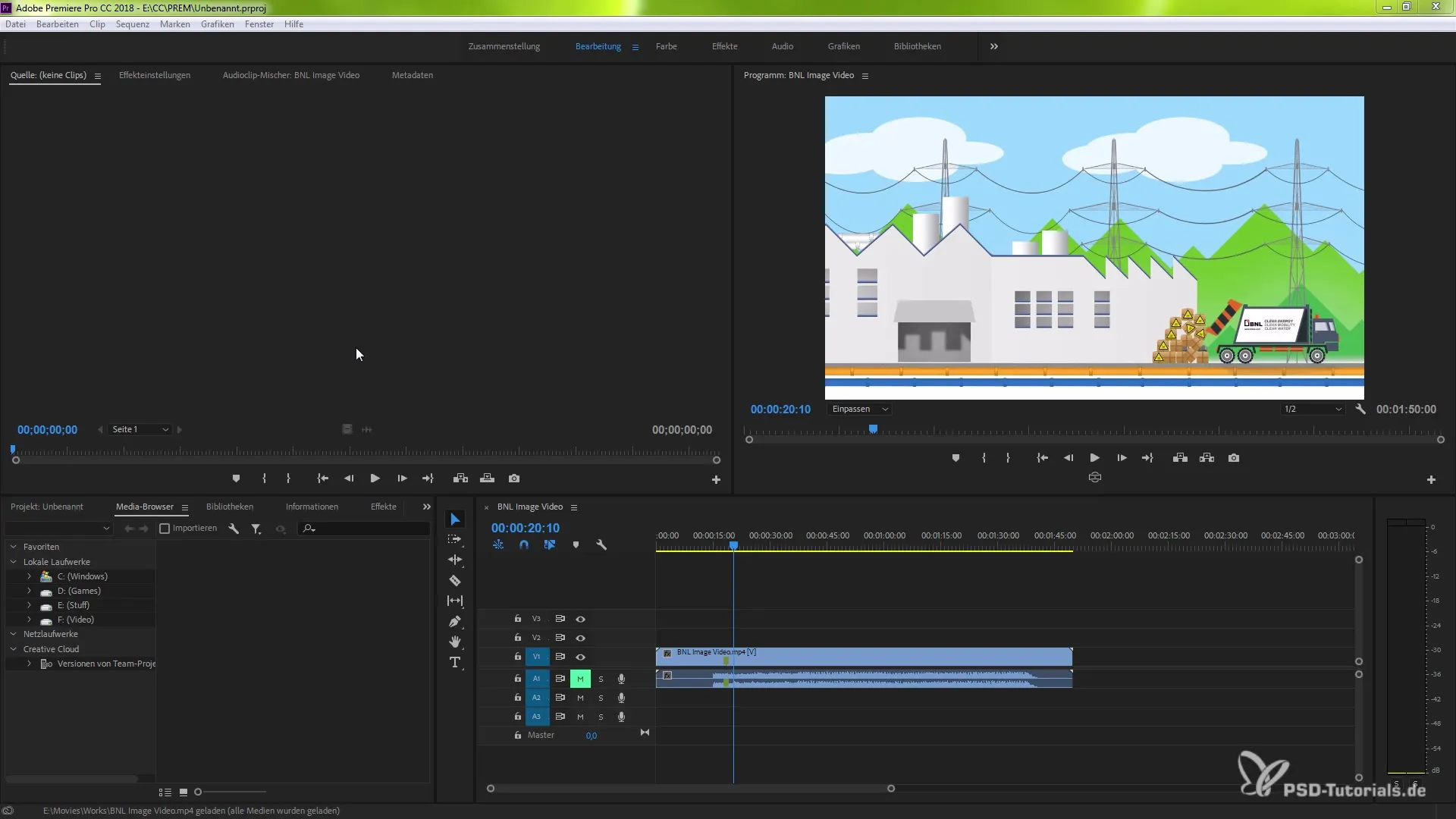
Když vybereš dřívější verzi, tvůj tým se nastaví na tento stav, což znamená, že můžete pokračovat ve práce na dříve uložené verzi. To je obzvláště užitečné, pokud nastanou problémy, které nelze rychle vyřešit.
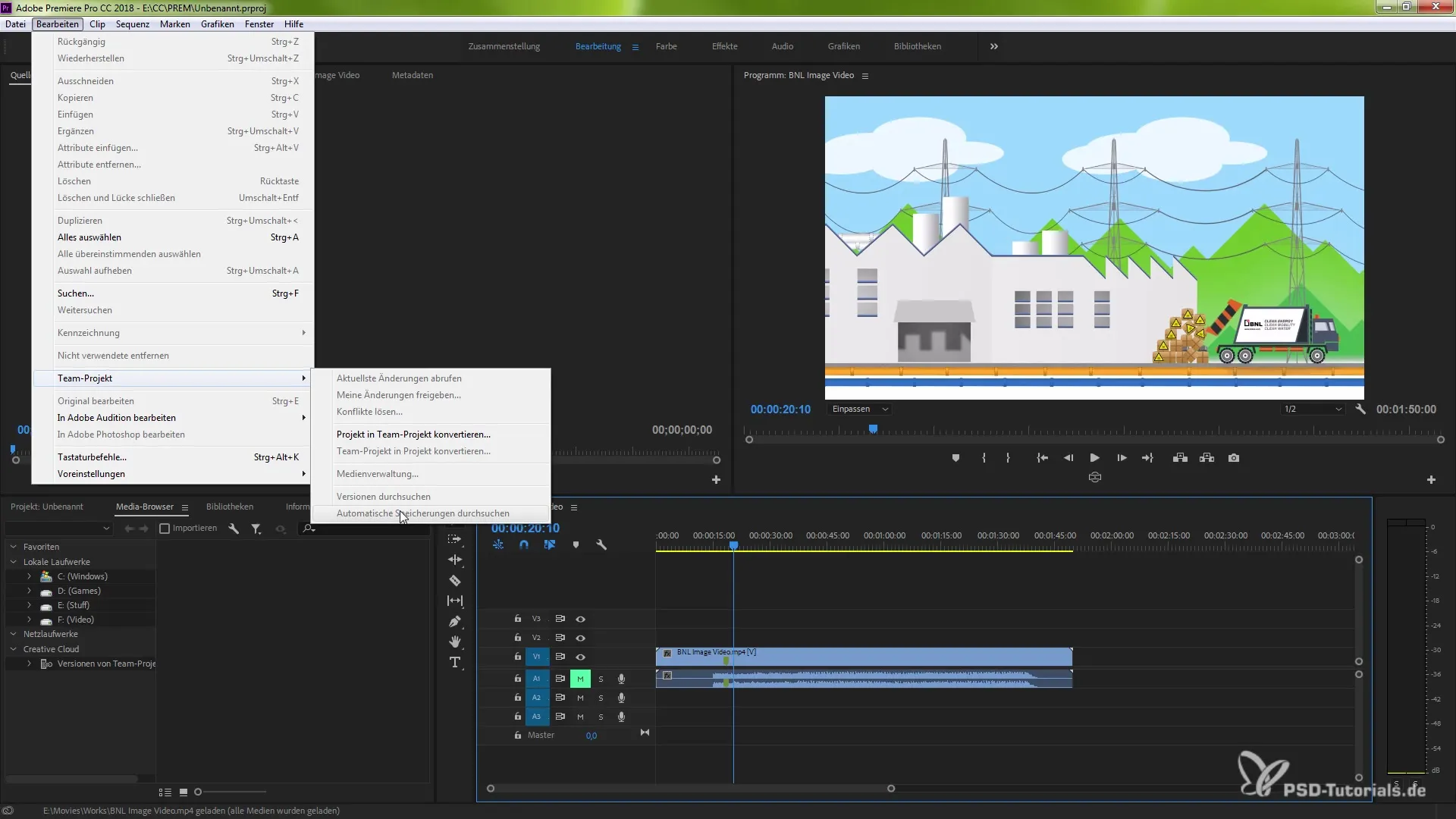
Podpora pro více otevřených projektů
Dalším významným zlepšením verze 1.0 je podpora více současně otevřených Team Projects. To ti umožňuje přepínat mezi různými scénami nebo projekty, které jsou organizovány do samostatných Team Projects.
Pro přepínání mezi projekty můžeš kdykoliv přistupovat k jiným projektům a upravovat je pomocí funkce záložek. To ti dává flexibilitu vyříznout určité části tvého projektu a případně je předat ostatním členům týmu.
To je obzvláště užitečné, když pracuješ na různých scénách nebo pokud určité části projektu mají být upravovány jinými členy týmu.
Vylepšený přehled díky speciálním odznakům
Když pracuješ na Team Projectu, Premiere Pro nyní ukazuje speciální odznak. Ten ti zobrazuje název tvého projektu a ikona tužky se objeví, když přistupuješ k projektu. To ti dává možnost vidět, kdo právě na projektu pracuje a jaké změny byly provedeny. Tímto způsobem máš všechny důležité informace pod kontrolou a můžeš lépe komunikovat se svým týmem.
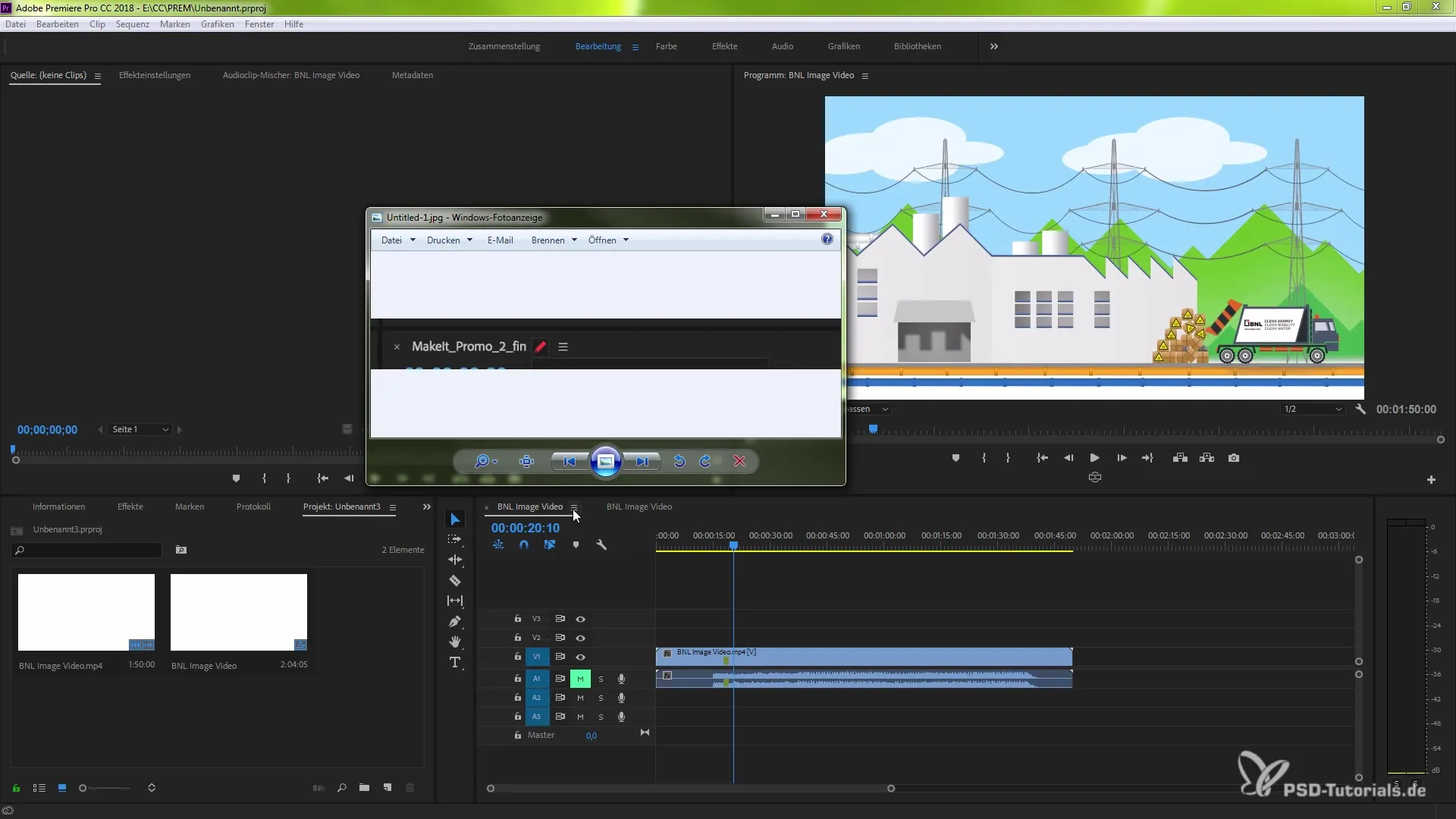
Tohle zlepšení přináší větší transparentnost a spolupráci, protože nyní můžeš sledovat aktivity a změny ostatních členů týmu v reálném čase.
Vylepšení založená na zkušenostech
Nová verze Team Projects také přináší několik vylepšení založených na zkušenostech, která se zakládají na zpětné vazbě od komunity. Užitečnou funkcí jsou upozornění. Když pracuješ na projektu a tvůj tým nemá k dispozici určité pluginy nebo nastavení, budeš okamžitě upozorněn. Tímto způsobem můžeš tyto problémy rychle řešit a vyhnout se možným zpožděním.
Navíc budeš varován, pokud se pokusíš zavřít Team Project, zatímco jsou pro ostatní členy týmu aktivní změny. Tato bezpečnostní opatření zajišťují, že nedojde k nežádoucímu ztrátě práce.
Vylepšená historie verzí
Vylepšený přístup k historii verzí ti umožní snadněji spravovat svůj projekt. Nyní máš přehlednou prezentaci předchozích verzí a můžeš rychle najít, jaké změny byly provedeny od posledního uložení. Tím se celkově zefektivňuje správa projektů a zvyšuje uživatelská přívětivost.
Funkcionality v Team Projects 1.0 společně zajišťují hladší spolupráci ve tvém týmu. Skok ve verzích umožňuje optimalizaci a kombinaci kreativních procesů, takže zůstáváš produktivní i v dynamickém pracovním prostředí.
Souhrn – Team Projects v Premiere Pro CC 2018: Komplexní příručka k verzi 1.0
Nová verze Team Projects 1.0 v Adobe Premiere Pro CC 2018 usnadňuje spolupráci a bezproblémově přepíná mezi různými projekty. S funkcí automatického ukládání, podporou více projektů a novými funkcemi upozornění se účinnost spolupráce výrazně zvyšuje.
Často kladené otázky
Jak mohu aktivovat funkci automatického ukládání?Abych aktivoval automatické ukládání, přejdi na "Úpravy", vyber "Team Projects" a klikni na "Procházet automatické ukládání".
Mohu mít otevřeno více Team Projects současně?Ano, můžeš mít současně otevřeno více Team Projects v Premiere Pro a přepínat mezi nimi.
Co se stane, když se pokusím omylem zavřít Team Project?Pokud se pokusíš zavřít Team Project, zatímco jsou pro ostatní členy aktivní změny, obdržíš varování, abys předešel ztrátě práce.
Jak zlepšíme komunikaci v rámci mého týmu?Využij odznaky, abys viděl, kdo aktuálně pracuje na projektu a jaké změny byly provedeny.
Jak funguje historie verzí v Team Projects 1.0?Historie verzí ti umožňuje rychle identifikovat předchozí verze projektu a v případě potřeby se k nim vrátit.


